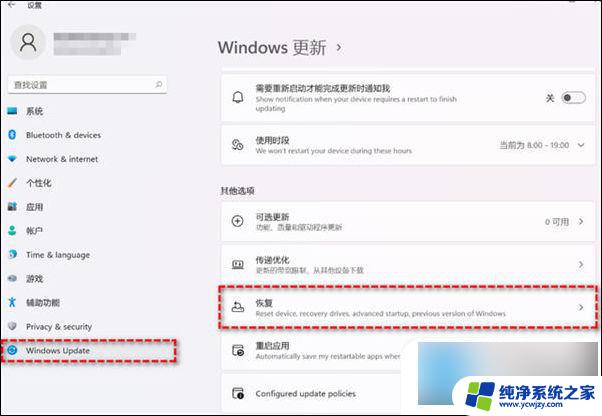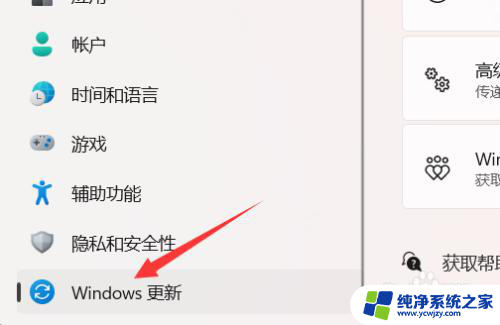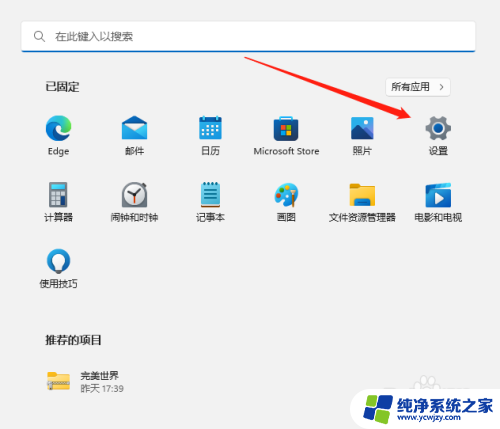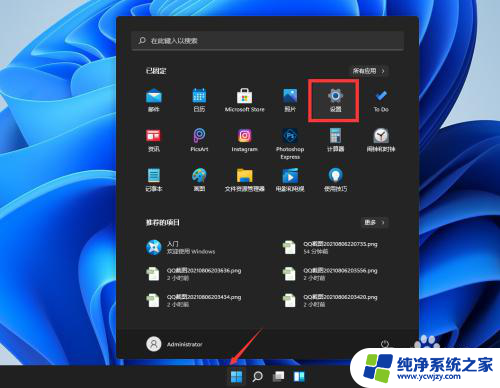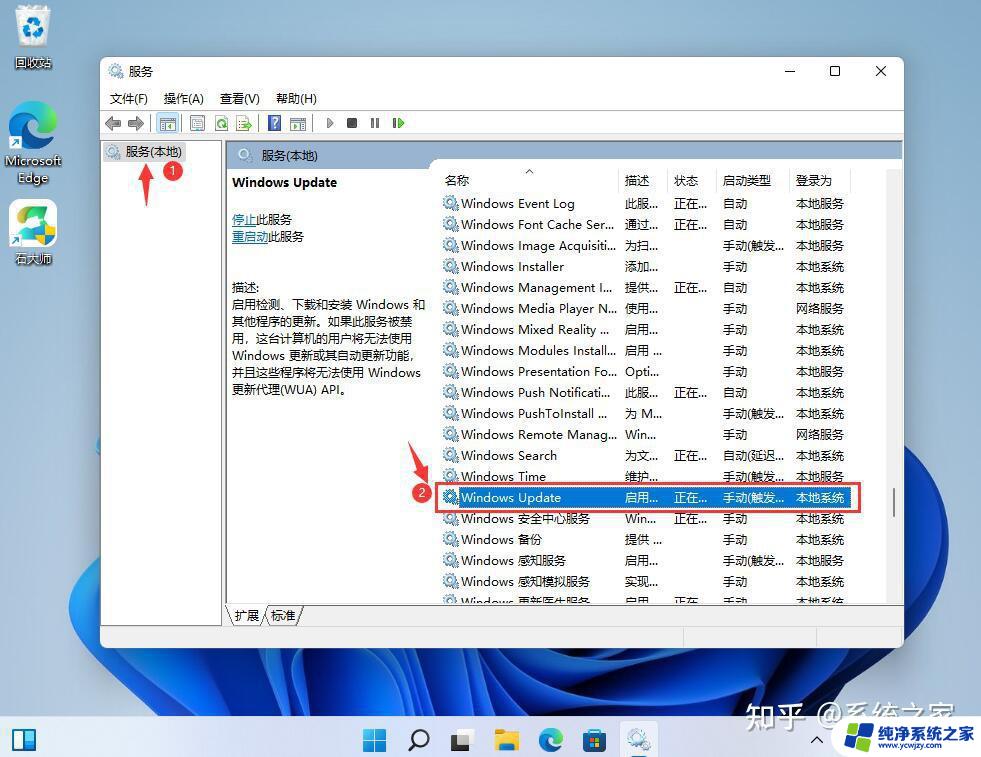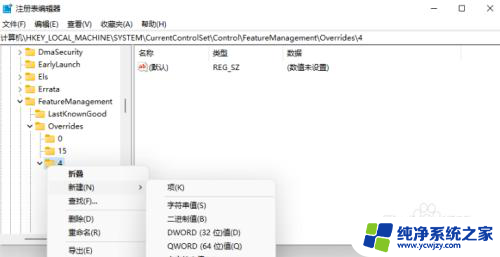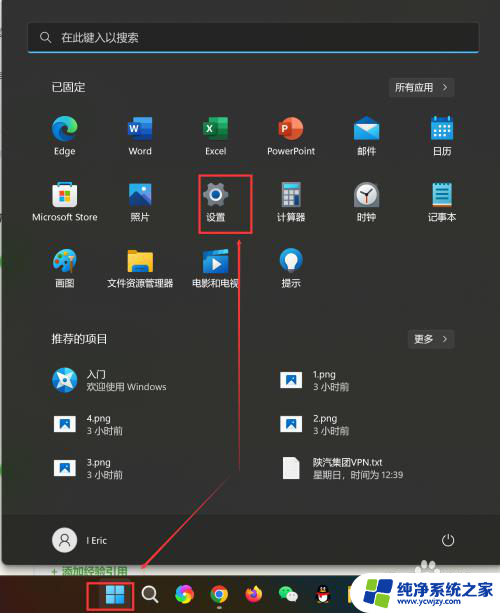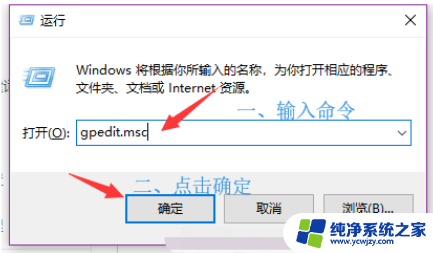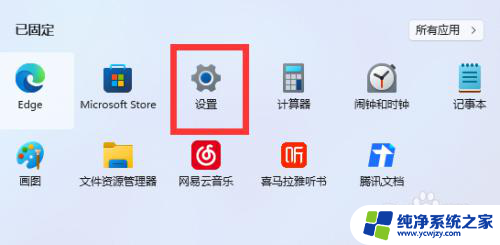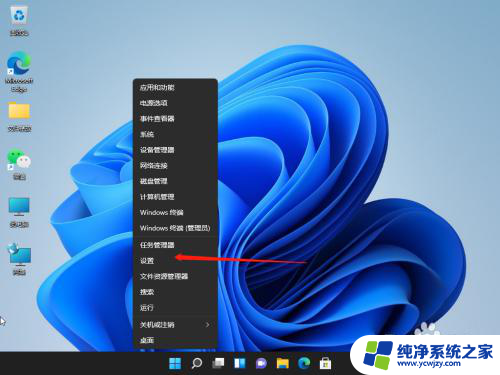新买笔记本win11系统如何改win10 如何将新电脑预装的Win11系统改回Win10
如今Win11系统的发布引起了广大用户的热议和期待,对于一些用户来说,新购买的笔记本电脑预装的Win11系统可能并不符合他们的需求或习惯。如何将新电脑预装的Win11系统改回Win10成为了他们关注的焦点。在这篇文章中我们将为大家详细介绍如何将新购买的笔记本上的Win11系统转换为Win10系统,帮助用户顺利进行操作。无论您是对新系统不太熟悉,还是因为工作需要更适应Win10系统,本文将为您提供一些有用的指导和建议。让我们一起来看看吧!
新买笔记本win11系统如何改win10
方法一:系统设置
1、 点击开始菜单,进入“ 设置 ”。
2、 选择“ Windows Update ”,然后点击“ 恢复 ”。
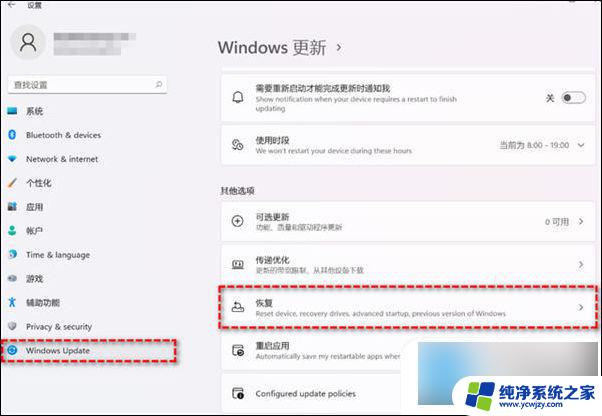
3、 在“恢复选项”中选择“ 以前版本的Windows ”,然后点击“ 返回 ”。
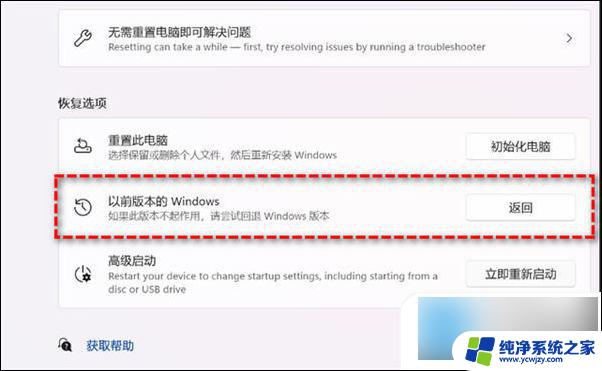
4、 勾选原因,还能编写详细信息,然后点击“ 下一步 ”。
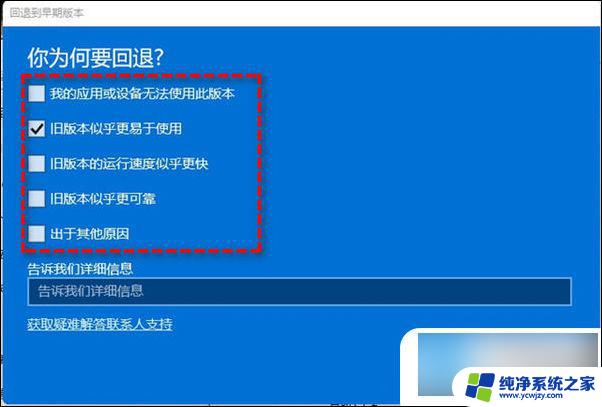
5、 之后会出现“检查更新”的通知,选择“ 不,谢谢 ”。
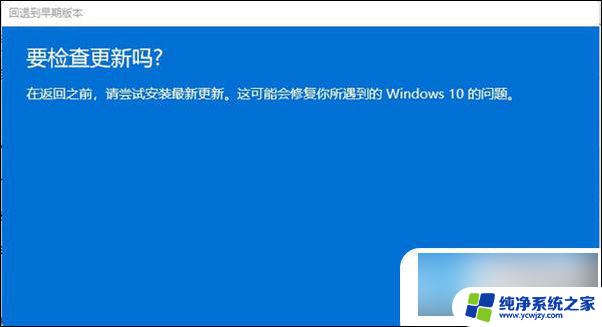
6、 阅读需要了解的内容,点击“ 下一页 ”。
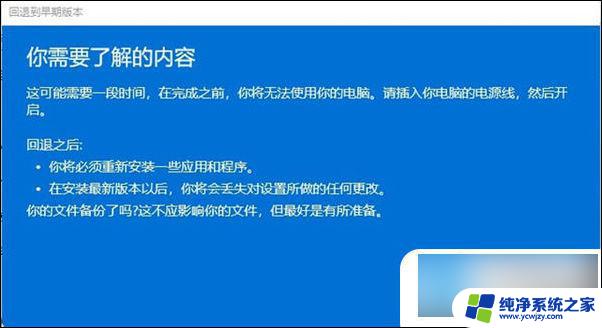
7、 出现阅读锁定提示,点击“ 下一页 ”。
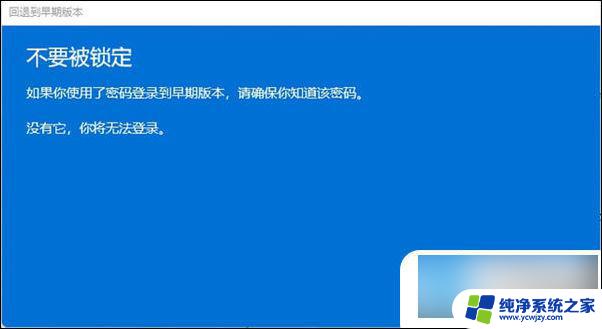
8、 之后选择“ 回退到早期版本 ”。
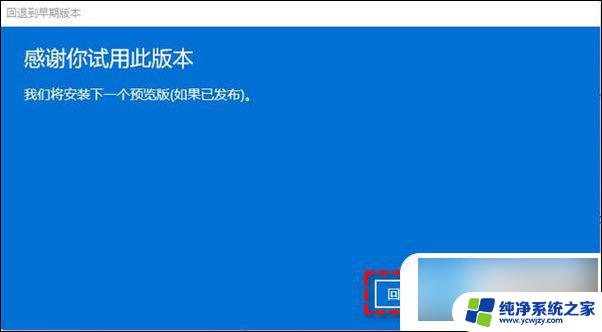
方法二:使用卸载更新功能
1、 在搜索框中输入“ 恢复 ”并选择“ 恢复选项 ”。然后点击“ 高级启动 ”下的“ 立即重新启动 ”以访问Windows恢复环境。
2、 在Windows恢复环境中,选择“ 疑难解答 ”>“ 高级选项 ”。
3、 在高级选项窗口中,点击选择“ 卸载更新 ”即可。
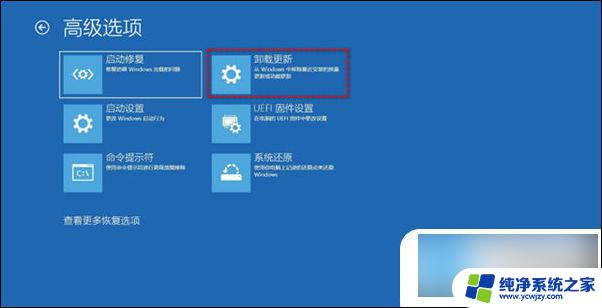
以上是关于如何将新购买的笔记本电脑从Win10系统更改为Win11系统的全部内容,如果你遇到了这种情况,可以根据小编提供的方法来解决,希望对大家有所帮助。